方法
ポリゴン エリアを抽出し、ArcGIS Online でデータへの情報付加を使用して国勢調査データを計算する
サマリー
国勢調査データを操作するときは、適切なデータ解析を行うためにポリゴン境界をより小さな管理しやすいエリアに分割する必要がある場合があります。 ArcMap では、[空間オーバーレイ (Spatial Overlay)] ツールを使用できますが、[空間オーバーレイ (Spatial Overlay)] ツールは Business Analyst エクステンションが存在する場合しか使用できません。
Business Analyst エクステンションがインストールされていない場合、同じ結果を得るには、ArcMap を使用して必要なポリゴンを作成してから、ArcGIS Online でデータに情報を付加します。 たとえば、国勢調査地区にオーバーラップするポリゴンのセットに、それらのポリゴンが交差する特定の国勢調査地区のエリア内で情報を付加する必要がある場合、情報を付加するエリアはその国勢調査地区の一部になりますが、この地区の境界内に制限されます。 情報が付加されたポリゴンは、この地区の境界内に収まる必要がありますが、地区の完全な境界線を使用してはなりません。
手順
下記の手順は、ポリゴン エリアを抽出し、ArcGIS Online でデータへの情報付加を使用して国勢調査データを計算する方法を示しています。
- ArcMap または ArcGIS Pro で、変更するポリゴンと国勢調査区画をマップに追加します。 必要な場合は、大規模なデータからポリゴンのサブセットを作成します。 詳細については、「ArcGIS Desktop ヘルプ: ArcMap - データの選択と抽出」をご参照ください。
- [ジオプロセシング] メニューの [クリップ (Clip)] ツールを使用します ([ArcToolbox] で、[解析] → [抽出] → [クリップ] の順に移動)。
- [クリップ (Clip)] ダイアログ ボックスで、[入力フィーチャ] (変更されるポリゴン) と [クリップ フィーチャ] (国勢調査区画) を設定します。
- [出力フィーチャクラス] に場所と名前を指定し、[OK] をクリックしてツールを実行します。
- クリップされたフィーチャをホスト フィーチャ サービスとして ArcGIS Online に公開します。
- ArcGIS Online で、[マイ コンテンツ] に移動し、フィーチャ レイヤーをマップ ビューアーに追加します。 これを行うには、レイヤー名の横にあるドロップダウン矢印をクリックして、[レイヤーを新規マップに追加] を選択します。
警告: 次のステップでは、解析を実行する必要があるため、ArcGIS Online 組織アカウントにクレジットが課金されます。 最初に 1 つか 2 つのフィーチャを試してみて、受信される結果が所望の結果であることを確認するようお勧めします。 詳細については、「サービス クレジットの概要」をご参照ください。
- マップ ビューアーで、[コンテンツ] ウィンドウのレイヤー名の下にある [解析] アイコン
 をクリックします。
をクリックします。 - [データへの情報付加] → [レイヤーへの情報付加] の順に選択します。
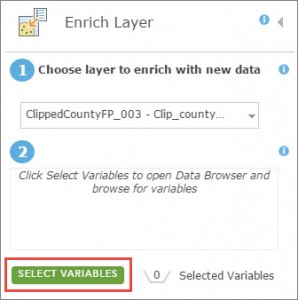
- [レイヤーへの情報付加] ウィンドウで [変数の選択] をクリックし、[データ ブラウザー] でカテゴリ ([Population] など) を選択して、ポリゴンに追加する変数を選択します。
- 変数の選択に問題がなければ、[適用] をクリックします。
- [分析の実行] をクリックします。 情報が付加されたレイヤーの結果が現在のマップに追加され、[マイ コンテンツ] にアイテムとして追加されます。
- 属性テーブルを開いて、ポリゴンに追加された新しいフィールドと値を表示します。
記事 ID: 000014773
ArcGIS エキスパートのサポートを受ける
今すぐチャットを開始

